怎样删除百度搜索历史删除百度搜索历史的方法
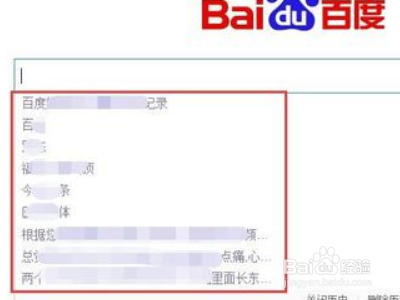
一、手机百度APP删除搜索历史
- 通过历史选项删除
- 打开手机百度APP,选择“历史”,再选择“搜索浏览”,然后可以选择性地删除某天的搜索记录,选择所要删除的搜索记录,点击“X”进行删除;或者选择“清除更多”,选择时间,然后点击“立即清理”。
- 通过搜索框附近图标删除(部分版本)
- 打开百度软件进入首页,然后点击“搜索框”,接着点击搜索页面上的“垃圾桶”图标,然后点击“全部删除”,点击弹出的对话框中的“清除”。
- 在搜索界面操作(苹果手机等)
- 打开进入到百度主界面,上方位置找到搜索点击进入。进入到搜索界面之后,右上方位置找到垃圾桶图标并点击。接着在新的页面中,上方位置找到全部删除并点击。在弹出的窗口界面中,中间位置找到确定选项并点击,即可删除搜索历史记录。
二、网页百度搜索历史删除
- 通过浏览器菜单删除
- 打开浏览器,点击右上角的菜单,点击“历史”。可以选择性的删除某天的搜索记录,选择所要删除的搜索记录,点击“X”进行删除;或者选择“清除更多”,选择时间,然后点击“立即清理”。
- 在搜索框直接删除(IE浏览器为例)
- 进入百度首页,在搜索框出现搜索记录后,点击后面的删除链接,这样就可以将记录逐条删除。也可以点击IE浏览器的菜单栏的“工具” - “Internet选项”,在“Internet选项”常规选项中勾选“退出时删除历史记录”,然后点击“删除”按钮进入设置界面,在删除设置界面勾选相关内容,然后点击“删除”按钮,退回上一级菜单,点击“应用”完成设置。
- 通过百度首页设置删除
- 在百度首页,点击右上角的“设置”,在设置界面点击“搜索设置”,可以看到搜索历史,将搜索历史设置为“不显示”就可以隐藏搜索历史;如果登录了百度账号,也可以点击账户名 - “搜索设置”,对搜索记录后面的复选框,选择“不显示”,然后点击“保存设置”按钮。
- 在搜索框中操作(通用浏览器)
- 在搜索网页里的搜索栏中,点击鼠标左键两次,会出现以前搜索过的历史记录。然后用鼠标指向想要删除的历史记录(注意:是指向,不要点击),这时这条历史记录会深色显示,再点击“DEL”键,就可以删除这一条历史记录了。还可以在桌面用鼠标右键点击IE图标,再点“属性”,选上面的“内容”按钮,再点下面的“自动完成”按钮,然后点击“清除表单”,就可以把以前的所有历史记录删掉。如果想以后也把录用的内容不留历史记录,则把“表单”前面的勾去掉。
- 在搜索框通过鼠标操作(部分浏览器)
- 在搜索框中点击一下鼠标,这样就会在搜索框的下方直接出现搜索你的百度帐号的搜索记录了。可以鼠标移动到需要删除的搜索记录上,点击后面的“删除”即可,还可以通过下面的“删除历史”删除全部搜索记录。如果想查看以前的搜索记录的话,可以点击页面下方的“更多历史”进入百度搜索个人中心详细的搜索记录查看页面,在这个页面上也可以使用清空全部百度搜索记录的。如果不想保存百度搜索记录的话,也可以在这个页面上选择关闭保存搜索记录,点击百度搜索个人页面上方的“搜索历史设置”,在搜索历史设置弹出的方框中,将搜索历史设置为关闭状态就可以了,这样以后的百度搜索内容就不会被记录了。
- 通过搜索框右下角按钮删除(部分情况)
- 先打开电脑,打开百度搜索页面,将鼠标箭头移动到搜索框中,这时就会在下拉框中出现之前的历史搜索记录了。在搜索记录右下角可以看到“删除历史”的按钮,点击“删除历史”后,搜索记录就会被删除了。另外一个方法就是进入个人中心在设置中删除,首先用百度账号登录,然后点击设置下方的“隐私设置” - “搜索历史记录”中,就可以选择删除或清空。
- 通过电脑百度主界面操作(部分版本)
- 进入到电脑百度主界面,右上方位置找到三个小点图标并点击。接着在弹出的窗口界面中,找到“历史记录”点击进入。进入到历史记录界面之后,左侧找到“清除浏览数据”进入,可进行相关删除操作。
本篇文章所含信息均从网络公开资源搜集整理,旨在为读者提供参考。尽管我们在编辑过程中力求信息的准确性和完整性,但无法对所有内容的时效性、真实性及全面性做出绝对保证。读者在阅读和使用这些信息时,应自行评估其适用性,并承担可能由此产生的风险。本网站/作者不对因信息使用不当或误解而造成的任何损失或损害承担责任。
